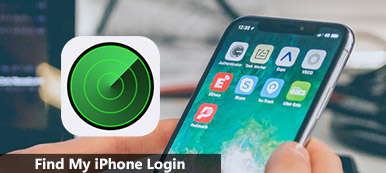“iPhone을 잃어버렸고 전원이 꺼졌습니다. 내 전화가 죽은 경우 내 iPhone 찾기가 작동합니까??” 나의 iPhone 찾기는 iOS 기기에서 가장 안정적인 기능 중 하나입니다. 사용자가 원격으로 iPhone을 찾거나 지울 수 있도록 개발되었습니다. 그러나 이 기능은 설정이 필요하며 어떤 상황에서도 사용할 수 없습니다. 이 문서에서는 iPhone이 죽거나 오프라인 상태일 때 이 기능이 여전히 작동하는지 설명합니다.
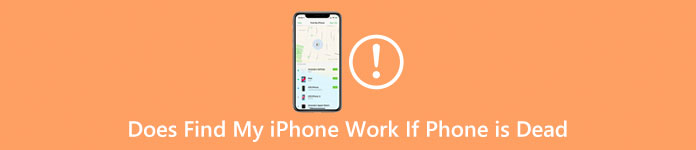
- 1 부 : 전화가 죽었을 때 내 iPhone이 작동하는지 찾습니까?
- 파트 2: 죽은 iPhone을 찾는 방법
- 3 부 : 전화가 죽은 경우 내 iPhone이 작동하는지에 대한 FAQ
1 부 : 전화가 죽었을 때 내 iPhone이 작동하는지 찾습니까?
Find My iPhone은 전화가 꺼진 경우에도 작동합니까? 기기가 iOS 15 이상을 실행 중이라면 대답은 '예'입니다. Apple은 Find My iPhone 기능을 개선하고 Find My라는 앱을 도입했습니다. 이제 이 기능은 iPhone이 꺼지거나 꺼지거나 오프라인일 때도 여전히 작동합니다. 유일한 전제는 Find My를 올바르게 설정하는 것입니다.
iOS 15 이상에서 내 앱 찾기를 설정하는 방법
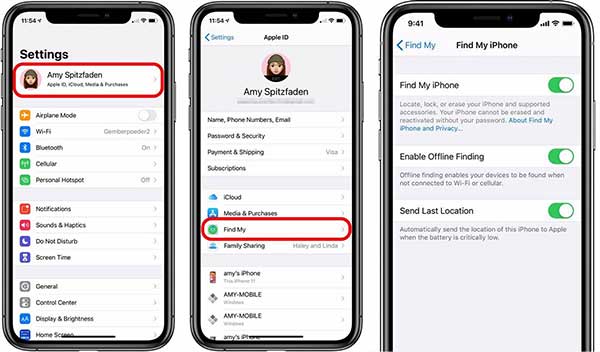
1단계홈 화면에서 설정 앱을 실행하고 프로필을 탭하세요.
2단계 선택 내 찾기 엔터티, 켜기 내 위치 공유. 그런 다음 내 아이폰 찾기, 스위치를 켭니다.
3단계둘 다 켜야 합니다. 오프라인 찾기 사용 and 마지막 위치 보내기. 전자를 사용하면 오프라인 상태에서도 iPhone을 찾을 수 있습니다. 후자를 사용하면 배터리가 부족할 때 장치의 위치를 알 수 있습니다.
파트 2: 죽은 iPhone을 찾는 방법
전화기가 작동하지 않을 때 나의 iPhone 찾기를 통해 핸드셋을 찾는 방법에는 세 가지가 있습니다. 아래에 이러한 방법을 나열하고 작동 방식을 보여줍니다. 기기를 되찾을 수 있는 적절한 방법을 선택할 수 있습니다.
방법 1: 다른 iOS 기기를 사용하여 죽은 iPhone을 찾는 방법
다른 iOS 기기가 있는 경우 나의 찾기를 통해 오프라인 iPhone을 쉽게 찾을 수 있습니다. 액세스 가능한 iOS 기기만 있으면 됩니다. 다음은 나의 iPhone 찾기를 통해 죽은 iPhone을 찾는 데 도움이 되는 단계입니다.
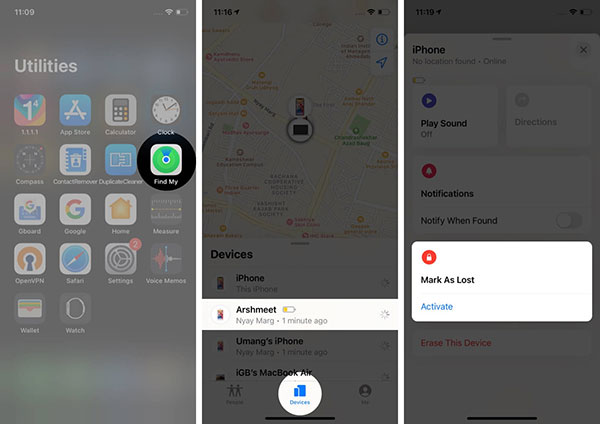
1단계다른 iOS 기기에서 나의 찾기 앱을 실행하고 디바이스 하단에서 탭.
2단계그러면 내 iPhone 찾기가 활성화된 지도와 장치 목록이 표시됩니다. iPhone이 작동하지 않거나 오프라인인 경우 검은색 화면이 있는 기기로 나타납니다.
3단계이제 마지막으로 알려진 위치에 대한 정보를 얻을 수 있습니다. 클릭 오시는 길 버튼을 누르면 지도에서 iPhone의 위치를 알 수 있습니다. 죽은 iPhone을 잠그려면 분실로 표시 버튼을 클릭합니다.
방법 2: iCloud에서 죽은 iPhone을 찾는 방법
다른 iOS 기기와 위치를 공유하지 않는 경우 iCloud 웹 사이트는 나의 iPhone 찾기를 통해 죽은 iPhone을 찾는 또 다른 방법입니다. 이 방법에는 컴퓨터, 네트워크 및 웹 브라우저가 필요합니다.
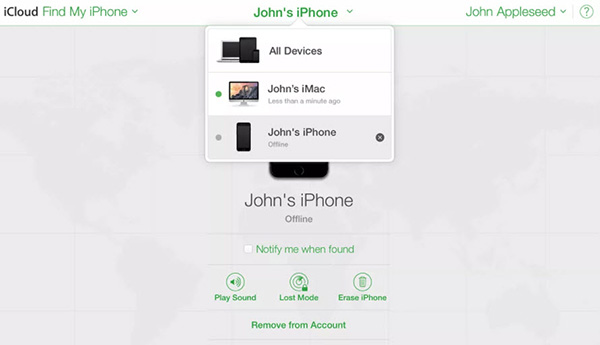
1단계브라우저에서 icloud.com을 방문하고 Apple ID와 암호로 로그인합니다. 당신이 가지고 있다면 활성화된 이중 인증, 인증 코드를 입력하세요.
2단계선택 iPhone 찾기 다음 페이지를 입력하는 옵션. 그런 다음 모든 장치 페이지 상단의 메뉴를 클릭하고 오프라인 iPhone을 선택합니다.
3단계클릭 분실 된 모드 버튼을 누르고 오프라인 iPhone을 원격으로 잠급니다. iPhone을 지우거나 소리를 재생하여 기기를 찾을 수도 있습니다.
방법 3: 다른 사람의 iOS 기기로 오프라인 iPhone을 찾는 방법
나의 찾기 앱을 통해 죽은 iPhone을 찾는 또 다른 방법은 친구나 가족의 iOS 기기를 사용하는 것입니다. 이 앱을 사용하면 다른 사람의 iPhone에서 Apple ID로 로그인하고 장치를 찾을 수 있습니다.
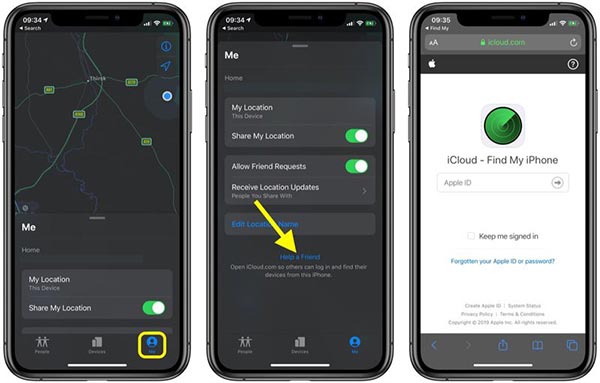
1단계친구의 iPhone을 켜고 나의 찾기 앱을 실행합니다.
2단계로 이동 Me 화면 하단의 탭을 누른 다음 친구를 도와주세요. 그러면 icloud.com 페이지가 나타납니다.
3단계iCloud 계정에 로그인하고 목록에서 죽은 iPhone을 선택하십시오.
4단계그러면 세 개의 버튼이 있는 지도에 장치가 표시됩니다. 여기에서 잠그고, 찾고, 찾을 수 있습니다. 당신의 아이폰을 지우십시오.
추천: 최고의 iPhone Unlocker

나의 iPhone 찾기는 데이터 없이 작동합니까? 대답은 '예'입니다. iPhone 암호를 잊어버린 경우는 어떻습니까? 더 이상 iPhone에 액세스할 수 없다는 뜻인가요? Apeaksoft iOS 잠금 해제 가장 좋은 답변입니다. iPhone이 죽었거나 오프라인인 경우에도 장치 잠금을 해제하는 데 도움이 될 수 있습니다.

4,000,000+ 다운로드
3 부 : 전화가 죽은 경우 내 iPhone이 작동하는지에 대한 FAQ
죽은 iPhone을 찾을 수 있습니까?
그것은 당신의 상황에 따라 결정됩니다. 기기에 나의 찾기 앱을 설정한 경우 다른 iOS 기기, iCloud 웹 사이트 또는 친구의 iPhone을 사용하여 iPhone을 찾을 수 있습니다.
전화가 죽은 후 나의 iPhone 찾기는 얼마나 오래 작동합니까?
iOS 15 이상이 설치된 지원되는 iPhone에서 나의 찾기 네트워크를 사용하면 기기가 꺼진 후 최대 24시간 동안 기기를 찾을 수 있습니다.
iPhone이 죽으면 위치 공유가 중지됩니까?
예, iPhone이 죽으면 위치 공유가 중지되지만 나의 iPhone 찾기 기능을 통해 사용 가능한 마지막 위치를 얻을 수 있습니다.
결론
이 가이드는 상관없이 문제를 논의했습니다. 내 iPhone 찾기 작동 여부 전화가 죽었을 때. 이제 답을 얻어야 합니다. 또한 나의 iPhone 찾기를 통해 오프라인 iPhone을 찾는 세 가지 방법도 시연했습니다. 상황에 따라 적절한 방법을 선택할 수 있습니다. Apeaksoft iOS Unlocker는 암호 없이 iPhone을 잠금 해제하는 가장 쉬운 방법입니다. 다른 질문이 있으시면 언제든지 이 게시물 아래에 메시지를 남겨 저희에게 연락해 주십시오.